Hur man fixar Destiny 2 Crash på Steam/PC
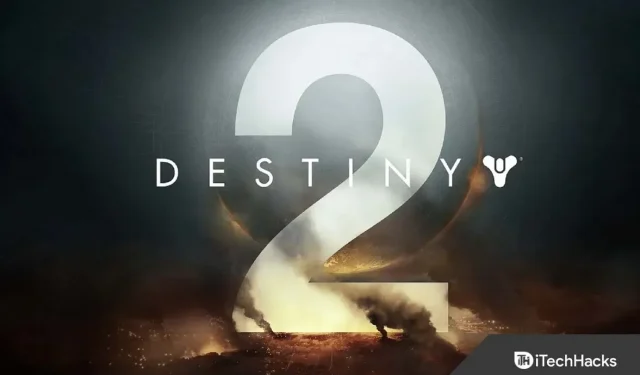
Detta actionfyllda skjutspel har en stark RPG-komponent och kan spelas solo, i multiplayer-läge eller i multiplayer-läge. Under spelets gång spelar du som en superstark vakt (3 klasser) och förbättrar din utrustning genom att utföra olika åtgärder.
Enligt min mening är Destiny den bästa videospelsserien just nu. Med varje release fanns det något jag gillade; Jag började av en slump men blev mer involverad efter första året. Men med den senaste splittringen från Activision och släppet av Shadow Keep och New Light, är Bungies spel i bra form. Men tyvärr finns det fortfarande några nackdelar som stör användarna.
Nyligen har vissa användare börjat rapportera att Destiny 2 fortsätter att krascha på Steam. Tja, när iTechHacks-teamet undersökte det här problemet, kom vi med några lösningar som säkert kommer att hjälpa dig att fixa Destiny 2-kraschproblemet på Steam. Så låt oss ta en titt på dessa korrigeringar.
Innehåll:
- 1 Fixa Destiny 2 som fortsätter att krascha på Steam
- 1.1 Starta om Destiny 2
- 1.2 Stoppa program som körs i bakgrunden
- 1.3 Starta om din dator/konsol
- 1.4 Sök efter Windows Update
- 1.5 Uppdatera din GPU-drivrutin
- 1.6 Återställ enheten
- 1.7 Installera om Steam-klienten
- 1.8 Prova att ändra dina Nvidia/AMD GPU-inställningar
- 1.9 Sätt hög prioritet
- 1.10 Installera om spelet
- 1.11 Från författarens skrivbord
Fixar Destiny 2 som fortsätter att krascha på Steam
Att fixa Destiny 2-problem som fortsätter att krascha på Steam kommer inte att vara särskilt svårt för dig eftersom du behöver följa några enkla korrigeringar som vi har nämnt senare i den här artikeln. Så låt oss ta en titt på dem:
Starta om Destiny 2
Om du upplever en krasch i Destiny 2 är det första steget att starta om spelet i Steam Launcher. I allmänhet kommer att stänga och öppna spelet att lösa hälften av de problem som människor har. Om du startar om spelet minskar risken för eventuella fel eller krascher som orsakar problemet.
Stoppa appar som körs i bakgrunden
Du kan starta Destiny 2 utan problem om du stänger några uppdateringar, nedladdningar eller appar som körs i bakgrunden. På så sätt kan du förse din dator eller konsol med den processorkraft du behöver för att köra Destiny 2 smidigt. Att göra detta,
- Öppna först Aktivitetshanteraren och gå till fliken Processer .
- Efter det väljer du apparna en efter en och klickar på knappen Avsluta uppgift.
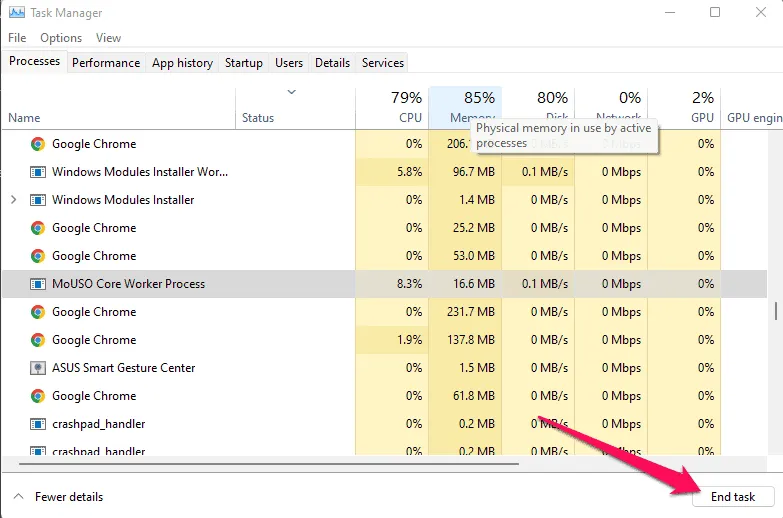
Starta om din dator/konsol
Du kan lösa felet genom att starta om din dator och öppna spelet igen efter att du har stängt det. Hela systemet kommer att öppnas och startas om, vilket borde fixa vissa buggar och buggar som kan orsaka problemet.
Sök efter Windows Update
En annan anledning till att systemet kan få en applikation att krascha är att den inte hänger med i systemuppdateringar. Nästan alla gör detta misstag nästan varje dag, och det går obemärkt förbi. Om du vill att din dator ska fungera smidigt rekommenderar vi att du uppdaterar Windows 11. Du kan kontrollera om några uppdateringar fungerar genom att följa dessa steg.
- Klicka först på inställningsikonen i startmenyn.
- Klicka sedan på Windows Update och välj Sök efter uppdateringar. När du har gjort detta tar det några minuter för systemet att söka efter uppdateringar. Om de är det kommer vi att meddela dig.
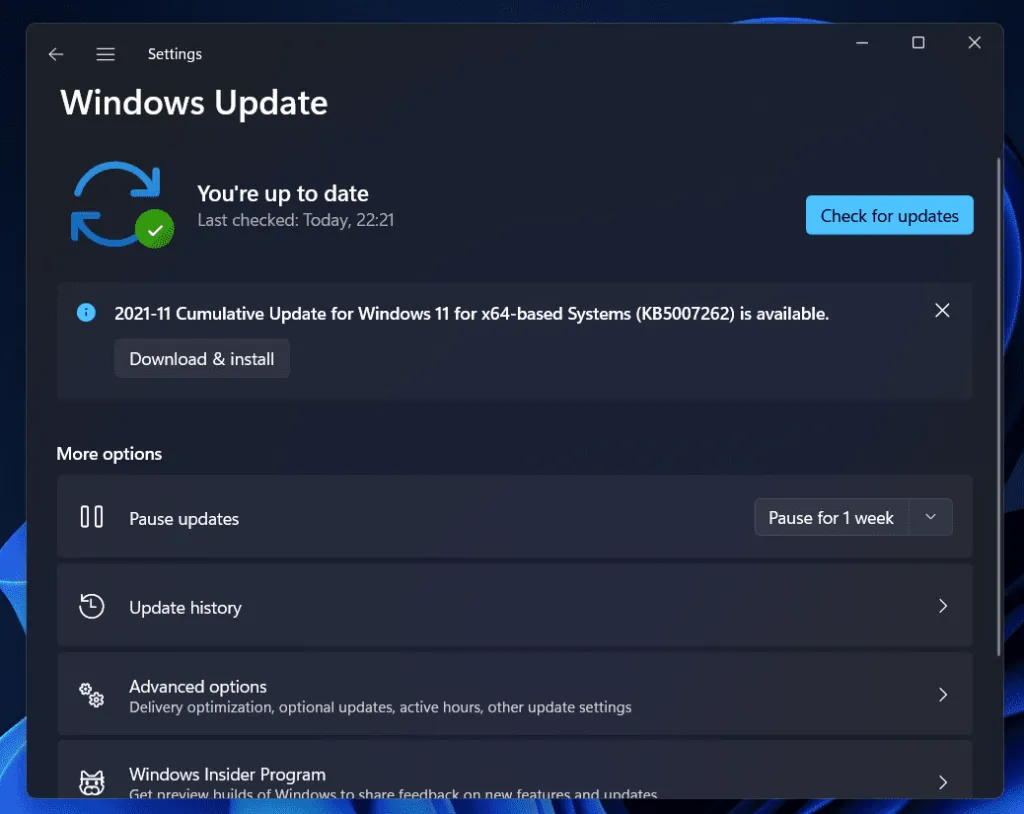
Uppdatera din GPU-drivrutin
Du kan behöva uppdatera dina GPU-drivrutiner om du ofta upplever stamning, kraschar eller fryser när du spelar Destiny 2 på Steam-klienten. Ibland händer det att en gammal GPU-drivrutin orsakar krascher under spelets gång. Du kan uppdatera din GPU-drivrutin genom att göra följande:
- Öppna först Enhetshanteraren på en Windows 11-dator .
- Klicka på Display Adapters .
- Efter det, högerklicka på din GPU-tillverkares namn och välj Uppdatera drivrutin.
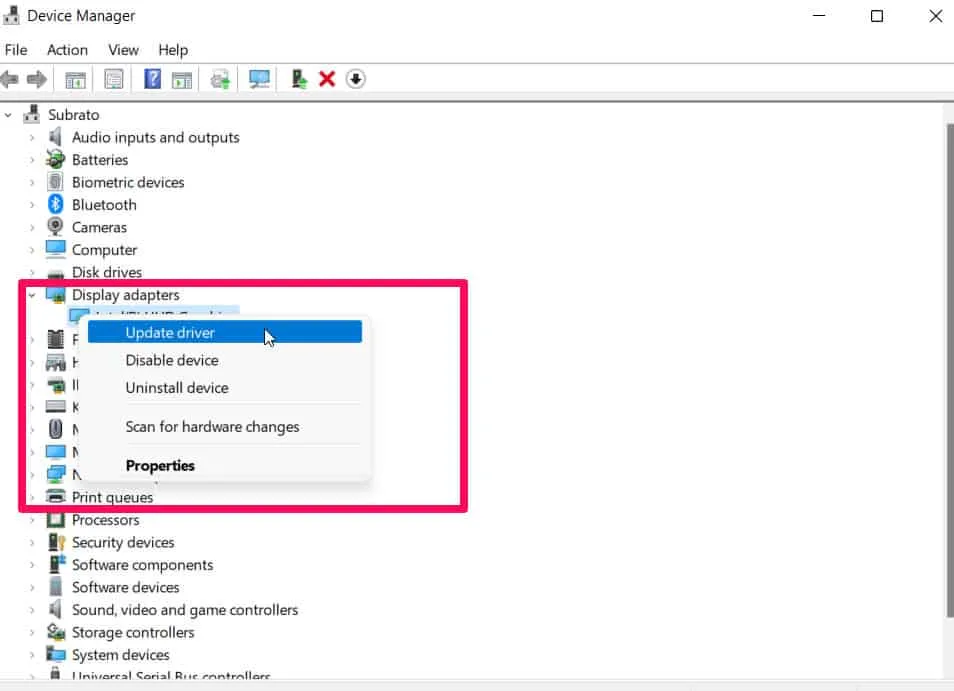
Återställ enheten
Om du har upplevt kraschar eller fryser medan du spelar Destiny 2 på Steam under en tid, bör du starta om din enhet. Dessutom har många Destiny 2-spelare rapporterat att liknande tekniska problem har lösts tack vare detta.
Vänligen prova detta och låt mig veta om det fungerar för dig. Men om du inte vet hur du startar om din Windows-enhet, följ dessa steg:
- För att komma igång, öppna Windows-inställningar och välj System .
- Klicka sedan på knappen Återställning .
- Efter det klickar du på ”Återställ denna PC” bredvid ”Återställ PC”.
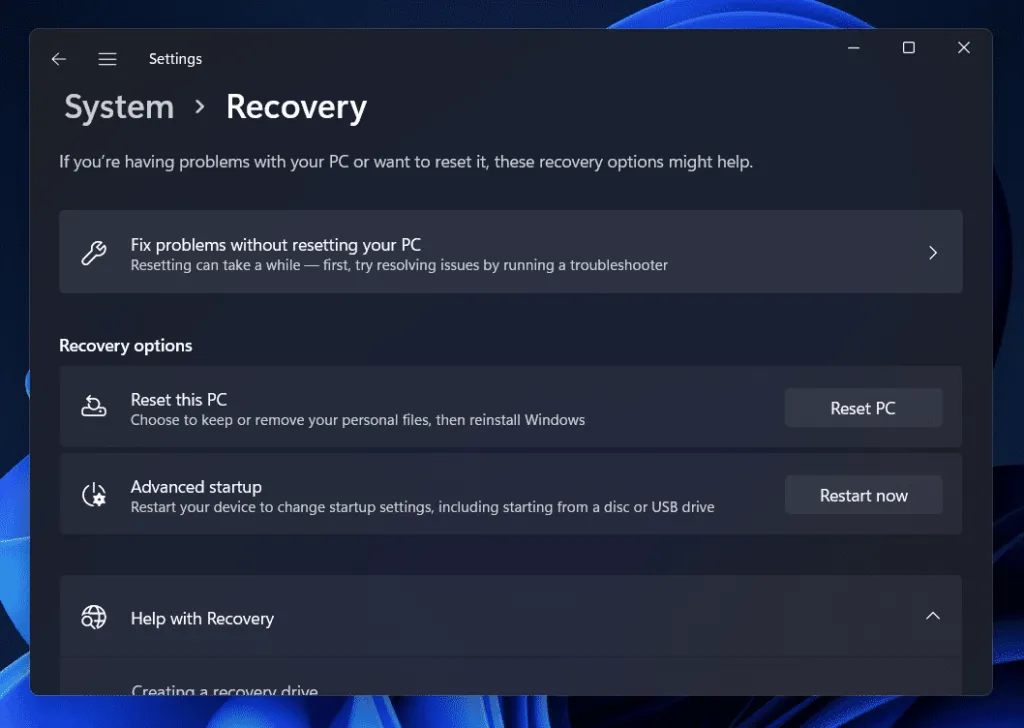
Installera om Steam-klienten
Om du fortfarande upptäcker att Destiny 2 fortsätter att krascha på Steam vid lanseringen, försök att installera om Steam-klienten eftersom det finns en chans att några av dina Steam-installationsfiler kan vara skadade vilket gör att du upplever det här problemet.
Således, när du installerar om klienten, tas varje fil automatiskt bort och installeras om på din dator. Därför bör du göra detta och kolla om det hjälper eller inte.
Prova att ändra dina Nvidia/AMD GPU-inställningar.
Nästa steg är att försöka justera några GPU-inställningar på din enhet om något annat behövs och Destiny 2 fortsätter att krascha på grund av ett problem med Steam. För detta:
För Nvidia GPU-inställningar:
Använd de avancerade 3D-bildinställningarna om du vill justera inställningarna för förhandsgranskningen. Klicka på ” Justera bildinställningar med förhandsgranskning ” under ”3D-alternativ”. I den här situationen:
- Klicka på Hantera 3D-inställningar i den vänstra rutan.
- Klicka på fliken ” Programinställningar ”.
- Navigera till Välj ett program att anpassa och välj Destiny 2 .
- Om du inte hittar den i listan klickar du på knappen Lägg till .
- Du måste lägga till Destiny 2 manuellt om du fortfarande väntar på att den ska visas på din lista. Välj Bläddra från menyn.
- Hitta spelets installationsmapp.
- Du måste välja en körbar fil (.exe) med Destiny2.exe som körbar.
- Eftersom programinställningarna har lagts till kan spelet nu använda dem.
- Redigera så här:
- Power Management: Maximal prestanda
- Låg latensläge: Av
- Bildskärpa: Av
- Flertrådig optimering: aktiverad
- Texturfiltrering – Kvalitet: Prestanda
Du behöver inte röra något annat. När du har tillämpat inställningarna måste du starta om datorn. När det är gjort, starta om Destiny 2 och se om kraschproblemen kvarstår på din Windows-dator eller inte.
För AMD-inställningar:
- Radeon Boost : Inaktiverad
- Bildskärpa : Av
- Texturfiltreringskvalitet : Prestanda
- Trippelbuffring OpenGL : Av
- Shader Cache : AMD-optimerad
- Kantutjämningsläge: Använd programinställningar
- Utjämningsmetod : flera provtagningar
- Morfologisk filtrering : Av
- Anisotropisk filtrering : inaktiverad
- Radeon Anti-Lag : Inaktiverad
- Maximal tessellationsnivå : Av
- GPU Arbetsbelastning : Grafik
- Radeon Chill : Av
- Målbildhastighetskontroll : Inaktiverad
- Optimering av ytformat : Aktiverad
- Tessellationsläge : Optimerat för AMD
- Vänta på vertikal synkronisering : Av
Sätt hög prioritet
Användare har rapporterat att det ihållande kraschproblemet på Steam försvinner automatiskt om de ställer in prioritet för Destiny 2 till högt i Task Manager. Som ett resultat bör du också prova:
- Starta Destiny 2 .
- Tryck på Alt+Tabb för att minimera spelet.
- Öppna Aktivitetshanteraren .
- Gå till fliken Detaljer .
- Hitta Destiny2.exe i listan.
- Slutligen, högerklicka på processen och ställ in prioritet till hög.
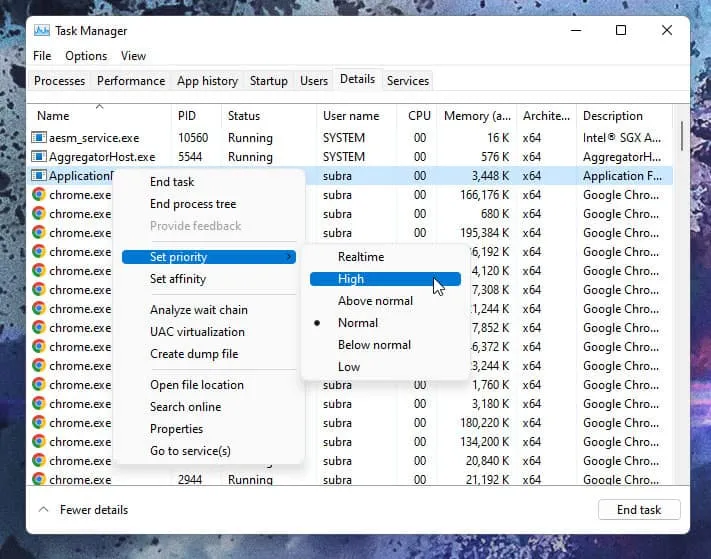
Installera om spelet
Du kan testa att installera om Destiny 2 om inget fungerar för att bli av med Destiny 2 som fortsätter att krascha på grund av ett Steam-problem om inget fungerar. Därför måste du installera om spelet och kontrollera om allt var bestämt för dig.
Från författarens bord
Så här är hur du fixar Destiny 2 som kraschar på Steam på din enhet. Vi hoppas att felsökningsmetoderna som behandlats tidigare i den här artikeln har hjälpt dig. Men nu när du vet vad vi menar, om du har några frågor, låt oss veta i kommentarerna nedan.



Lämna ett svar